Zed camera로 3D Mesh를 만들고 해당 파일을 유니티에서 사용하는 방법에 대해 정리 하겠다.
먼저 zed 카메라를 사용할 수 있는 세팅이 되어 있다고 가정하고 진행하겠다.
(아래 링크 세팅 방법 글 참조)
zed mini 사용법 - 환경 세팅
윈도우 10 환경 1. 쿠다 설치 내 컴퓨터에는 cuda 10.0을 설치했다. developer.nvidia.com/cuda-10.0-download-archive 2. zed sdk 설치 쿠다 버전에 맞는 sdk를 설치해야 한다. www.stereolabs.com/developers/..
hb2207.tistory.com
1. ZEDfu를 이용하여 카메라 잘 연결 되었는지 확인하기
(켰을 때 point cloud가 보여야 함, 연결 오류라면 usb 단자 다시 껴보기)
(혹은 cuda, sdk 등 설치 오류 가능성도 있음.)
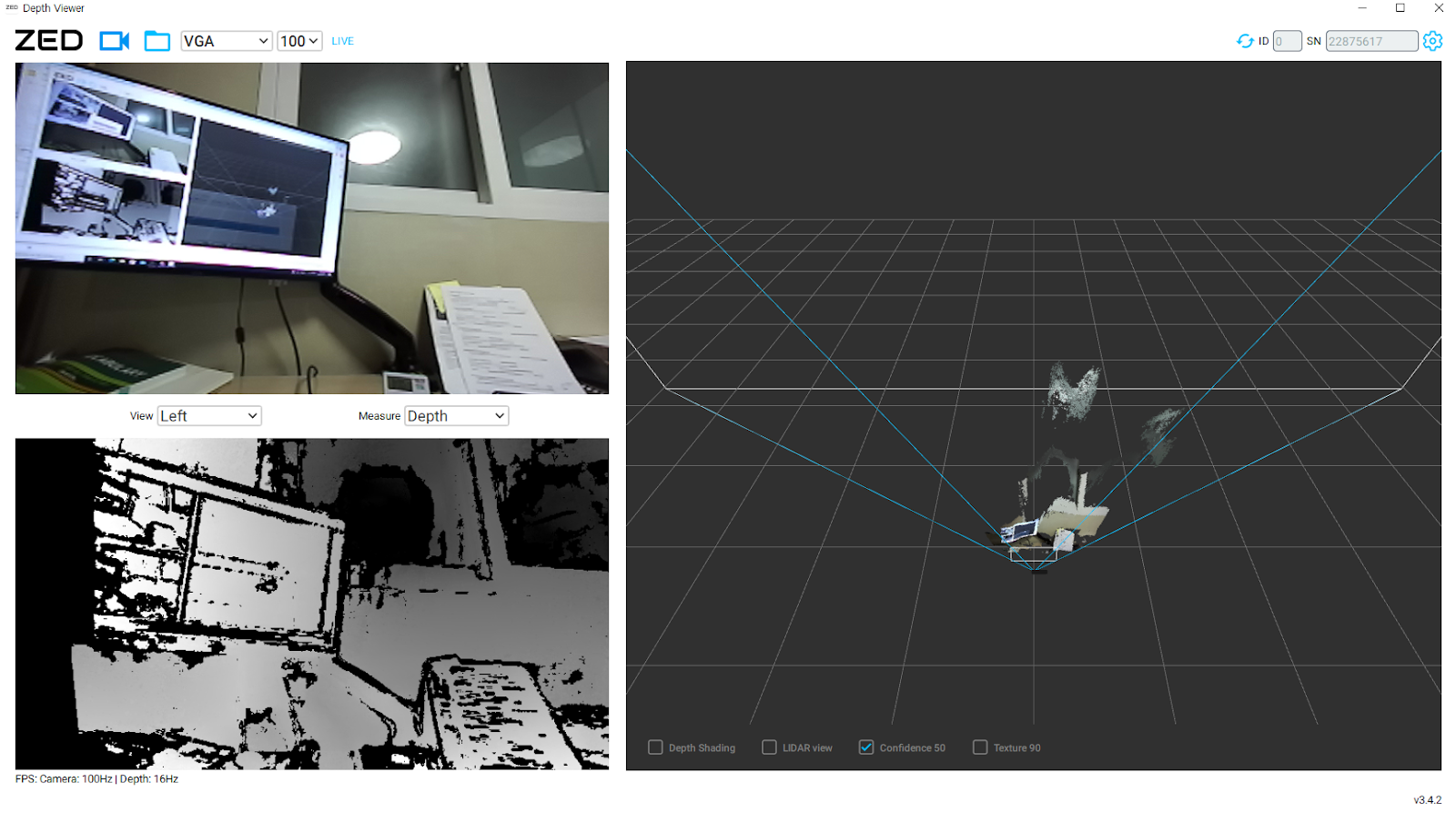

2. Unity 플러그인 설치
Zed Unity 플러그인 설치
다운로드 링크 : https://github.com/stereolabs/zed-unity/releases/
환경설정 참고 링크 : https://www.stereolabs.com/docs/unity/
3. Unity 프로젝트 만들고 플러그인 임포트 하기
4. ZED_Rig_Mono 프리팹을 씬으로 가져다놓기
ZED_Rig_Mono 프리팹 > Spatial Mapping > Texturing 체크 , Save Mesh 체크

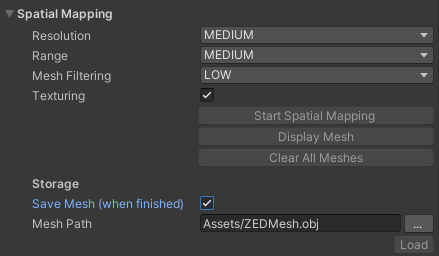
5. 프로젝트 실행 -> Start Spatial Mapping
이 때부터 3D Scanning이 진행된다.
어느정도 스캐닝이 완료된 것 같으면 중단.
지정된 경로에 Reconstruction mesh obj 파일 확인 가능함.
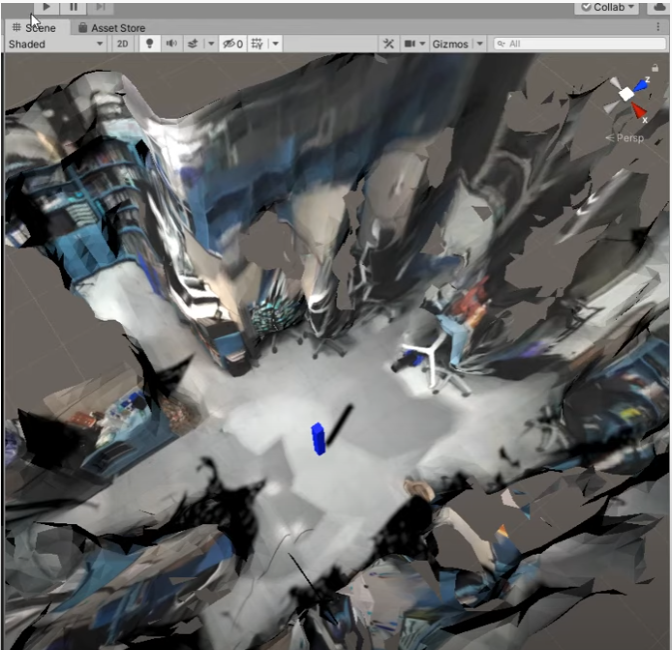

6. 활용하기
해당 Mesh를 이용하여 Reconstruction 된 방에 의자 오브젝트나 캐릭터를 배치하는 등의 컨텐츠를 만들 수 있을 것이다.
주의사항:
- 좋은 퀄리티로 캡쳐하기 위해서는 천천히 스캐닝하기
- 최대한 빈틈 없이 스캐닝하기
- 만약 메쉬가 잘 안보인다면 -> 텍스쳐를 안입혔거나, Light 설정이 안되어 있을 수 있음.
이 외에도 plane detection 이나 다양한 예제들이 포함되어 있으니 임포트 된 ZED 폴더를 잘 활용하면 좋음.
'컴퓨터 > Unity' 카테고리의 다른 글
| [깃허브] 충돌 방지 (0) | 2023.03.10 |
|---|---|
| [Unity] 프로젝트가 오랜 시간 동안 안 열릴 때 (0) | 2023.03.10 |
| [Unity] Free 3d character 무료 3D 캐릭터 넣기 Mixamo (0) | 2022.03.24 |
| zed mini 사용법 - 환경 세팅 (0) | 2021.01.03 |
| Free 3D Model 사용 (0) | 2021.01.03 |